使視頻更流暢、更清晰的重要方法
 來自 歐麗莎 / 15年2023月16日00:XNUMX
來自 歐麗莎 / 15年2023月16日00:XNUMX為什麼我的 YouTube 視頻很模糊? 我將幾個月前上傳的 YouTube 視頻保存在我的電腦上。 它們都很模糊,所以我想修復它們的質量並在以後重新上傳它們。 有人可以幫我找到解決方法嗎?
當您上傳 YouTube 視頻時,您可能將其設為低質量以加快上傳速度。 這就是為什麼您的視頻在 YouTube 上播放時質量不高的原因。 所以現在,您可能想在將之前上傳的內容再次保存到您的設備後對其進行改進。 你可以嘗試各種 視頻增強程序 如果你想解決這個問題。 你會在哪裡找到這樣的程序?
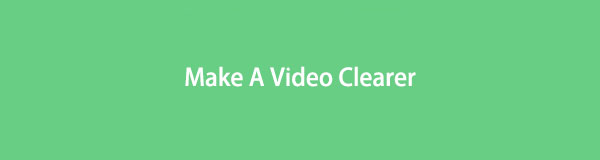
讓我們為您省去麻煩,因為您無需瀏覽不同的網站來搜索任何內容。 本文將為您提供有關如何使視頻更清晰的足夠知識。 所謂知識,我們指的是用於修復視頻質量的卓越工具和方法。 您可以從下面這篇文章的每個部分開始獲取知識。

指南清單
第 1 部分。 如何使用 FoneLab Video Converter Ultimate 取消模糊視頻
關於視頻增強的終極工具, FoneLab 視頻轉換器終極版 迅速佔據榜首。 該程序具有消除視頻模糊的完美功能。 只需單擊一下,即可為您的文件提供最佳質量。 它甚至可以讓您優化亮度和對比度。 不僅如此,FoneLab Video Converter Ultimate 還可以 改善視頻的音頻. 您無需安裝其他工具來修復其音質,因為該程序只需單擊幾下即可輕鬆解決所有問題。 安裝後,您可以探索其更多功能。
Video Converter Ultimate是最好的視頻和音頻轉換軟件,可以快速,高輸出圖像/聲音質量將MPG / MPEG轉換為MP4。
- 轉換任何視頻/音頻,例如MPG,MP4,MOV,AVI,FLV,MP3等。
- 支持1080p / 720p HD和4K UHD視頻轉換。
- 強大的編輯功能,如修剪,裁切,旋轉,效果,增強,3D等。
請注意以下簡單的步驟,以了解有關如何使用以下方法使模糊視頻變得清晰的知識 FoneLab 視頻轉換器終極版:
步驟 1從其網站免費獲取 FoneLab Video Converter Ultimate 的安裝程序文件。 這 免費下載 選項卡位於頁面的左側區域。 擁有它後,您可以在讓程序對您的設備進行更改後開始安裝。 然後開始在您的計算機上運行視頻增強器。
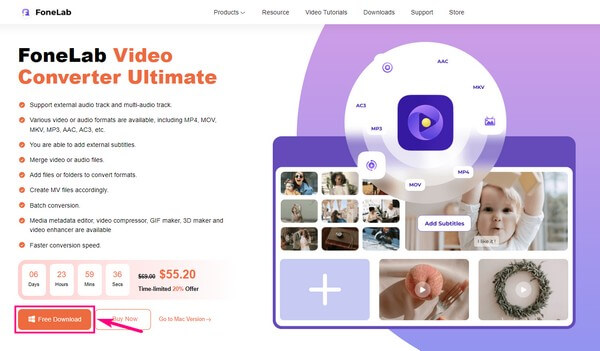
步驟 2您會發現該程序的主界面只有一個帶有 加 符號在中心。 通過單擊框並在彈出文件夾中選擇要取消模糊的視頻來導入文件。
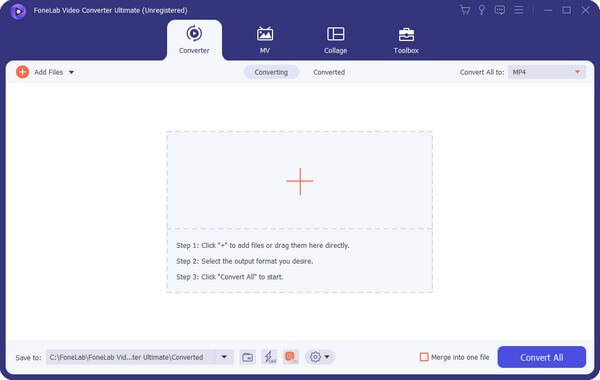
步驟 3文件上傳到程序後,從中選擇相同的視頻格式 全部轉換為: 選項。 也就是說,如果您想堅持視頻的原始格式。 之後,單擊 調色板 增強器功能的文件信息下的圖標。
步驟 4接下來,單擊 高分辨率 從以下界面上的四個選項。 這使您的視頻僅通過檢查功能即可獲得卓越的質量。 您還可以檢查其他選項以進一步改進您的視頻。 完成後,選擇 節省,然後繼續單擊 全部轉換.
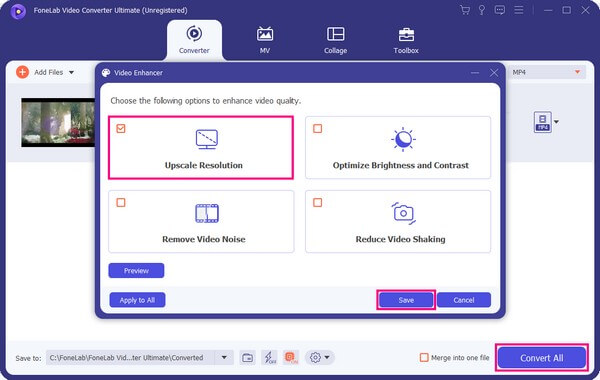
Video Converter Ultimate是最好的視頻和音頻轉換軟件,可以快速,高輸出圖像/聲音質量將MPG / MPEG轉換為MP4。
- 轉換任何視頻/音頻,例如MPG,MP4,MOV,AVI,FLV,MP3等。
- 支持1080p / 720p HD和4K UHD視頻轉換。
- 強大的編輯功能,如修剪,裁切,旋轉,效果,增強,3D等。
第 2 部分。 如何使用 iMovie 在 Mac 上取消模糊視頻
iMovie 是 Apple 為 Mac 和 iOS 設備創建的免費預裝程序。 該工具是一款出色的視頻編輯器,因為它可以對視頻等進行模糊處理。 憑藉其穩定功能,您可以在幾分鐘內輕鬆修復視頻質量。 用戶對此唯一的問題是它的輸出佔用了太多存儲空間。 因此,它會導致性能下降和空間不足。
請注意以下簡單的步驟,了解如何使用 Mac 上的 iMovie 製作更清晰的視頻:
步驟 1在 Mac 上啟動 iMovie。 在程序中,選擇要修復的模糊或抖動的視頻。 導入後,將其放入編輯時間線,並確保選擇了正確的文件。
步驟 2編輯選項將顯示在界面上。 當您看到“調整”菜單時,單擊 相機 屏幕頂部的圖標。 點擊 穩定,然後等待以下選項。
步驟 3調整 穩定搖晃的視頻 根據您想要清除視頻的方式設置欄。 iMovie 的穩定功能將通過消除視頻模糊和校正圖像失真來解決這個問題。 之後,您終於可以導出視頻了。
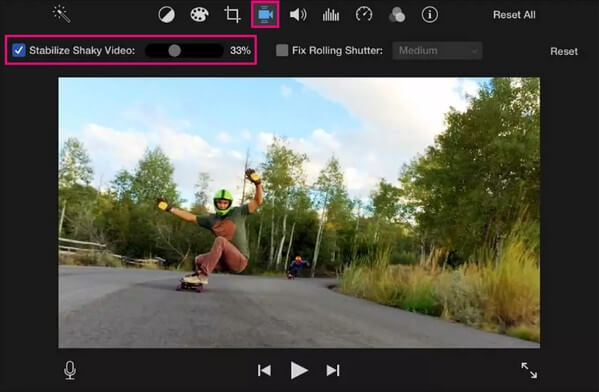
第 3 部分。 如何使用照片應用程序在 iPhone 上取消模糊視頻
如果您使用的是 iPhone,最快的方法是使用 照片 應用程序。 它已預裝在 iPhone 上,因此您無需再下載任何內容。 但是,您不應期望獲得專業級的輸出,因為它僅提供基本功能。
請注意以下簡單的步驟,以了解如何使用照片應用程序在 iPhone 上使視頻更清晰:
步驟 1在 iPhone 上查看模糊視頻 照片 應用。 點擊 編輯 屏幕右上角的選項。
步驟 2點擊 調整 底部視頻編輯選項中的圖標。 接下來,點擊 降噪 選項,然後調整滑塊,直到您對視頻質量感到滿意為止。
步驟 3之後,調整 清晰度 選項。 完成後,點擊 完成 按鈕將增強的視頻文件保存在您的 iPhone 上。
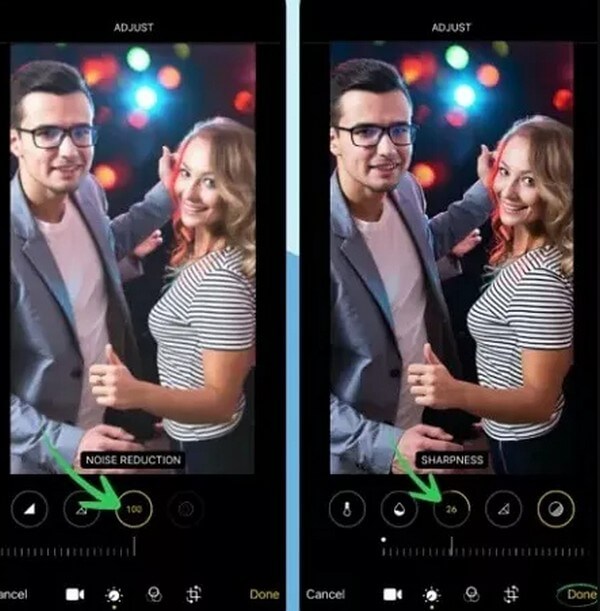
第 4 部分。 如何使用第三方應用程序在 Android 上取消模糊視頻
大多數 Android 手機沒有內置的編輯功能來修復模糊的視頻。 相反,您可以從 Play 商店安裝第三方應用,例如 Videoshop. 這個應用程序包含你需要的功能。
請注意以下簡單的步驟,以了解如何使用 Videoshop 在 Android 上使視頻更清晰:
步驟 1在您的 Android 手機上安裝並啟動 Videoshop。 之後,點擊 導入剪輯 並將模糊視頻添加到應用程序。
步驟 2選擇 調整顯示 查看亮度、飽和度、對比度等選項。
步驟 3調整它們直到修復視頻質量。 然後完成該過程並保存改進後的視頻文件。
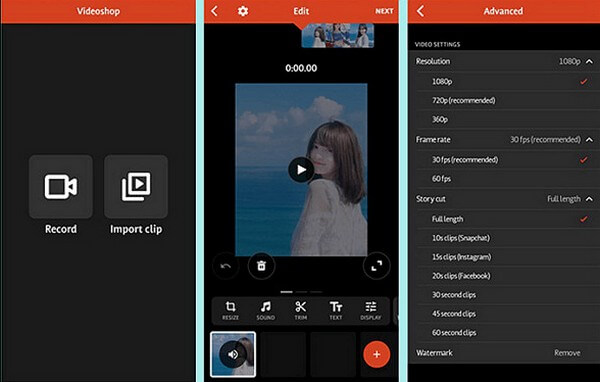
Video Converter Ultimate是最好的視頻和音頻轉換軟件,可以快速,高輸出圖像/聲音質量將MPG / MPEG轉換為MP4。
- 轉換任何視頻/音頻,例如MPG,MP4,MOV,AVI,FLV,MP3等。
- 支持1080p / 720p HD和4K UHD視頻轉換。
- 強大的編輯功能,如修剪,裁切,旋轉,效果,增強,3D等。
第 5 部分。 關於如何取消模糊視頻的常見問題解答
1.所有的視頻增強工具都有水印嗎?
不會。大多數視頻增強程序可能會在您的視頻輸出上強制添加水印,但不會 FoneLab 視頻轉換器終極版. 這個工具不會 放上它的標誌或水印 在你的視頻上,除非你想要它。 另一方面,它可以讓您創建和放置自定義水印。
2. 如何修復 Facebook 上模糊的視頻?
查找類似的應用程序或工具 FoneLab 視頻轉換器終極版 或本文中的其他人以保存來自 Facebook 的模糊視頻。 然後在重新上傳到社交媒體平台之前嘗試上述方法使它們更清晰。
3. FoneLab Video Converter Ultimate 與 Mac 兼容嗎?
是的。 FoneLab 視頻轉換器終極版 有一個 Mac 版本,您可以在 Mac 上快速安裝。 您可以執行上面編寫的相同步驟,因為該程序的 Mac 和 Windows 版本幾乎具有相同的過程。 此外,它還可以讓您修復 Android 和 iPhone 視頻的質量。 您只需要一根閃電電纜即可在您的計算機和其他設備之間移動文件。
我們非常感謝您閱讀這篇文章直到最後。 我們希望我們提供的方法能幫助您解決您遇到的問題。 要查看更多信息,請瀏覽 FoneLab 視頻轉換器終極版 網站。
Video Converter Ultimate是最好的視頻和音頻轉換軟件,可以快速,高輸出圖像/聲音質量將MPG / MPEG轉換為MP4。
- 轉換任何視頻/音頻,例如MPG,MP4,MOV,AVI,FLV,MP3等。
- 支持1080p / 720p HD和4K UHD視頻轉換。
- 強大的編輯功能,如修剪,裁切,旋轉,效果,增強,3D等。
